DCP-385C
FAQ et Diagnostic |
Comment supprimer le message "... impossible" ou "Impossible de ..."?
Si un des messages suivants s'affiche sur l'écran LCD, la machine peut avoir un problème mécanique, la bande de codage souillée ou un objet étranger à l'intérieur de la machine.
- Impossible de nettoyer (Nettoy. imposs.)
- Impossible d'initialiser (Initial. imposs.)
- Impossible d'imprimer (Impress. imposs.)
- Impossible de scanner (Scan impossible)
Pour essayer de résoudre le problème suivez les étapes ci-dessous:
Si la procédure ci-dessous ne résoud pas le problème. la machine nécessite une réparation. Veuillez contacter le Support Technique de Brother à partir du lien "Nous contacter".
A. Contrôler la présence de débris ou de restes de papier
NOTE: Les images ci-dessous proviennent d'un produit représentatif et peuvent varier par rapport à votre modèle.
- Déconnectez le câble secteur.
- Soulevez le couvercle du scanner en utilisant les onglets prévus à cet effet jusqu'à ce qu'il se bloque en position ouverte.

NE touchez PAS la bande encodeur. La bande encodeur est une bande en plastique transparent devant la bande blanche en vynil (entourée en rouge sur l'illustration ci-dessous). Si l'encodeur est marqué ou si il y a de la saleté sur sa surface, cela peut provoquer des problèmes.

- Regardez à l'intérieur de la machine si du papier se serait coincé ou si des objects étrangers se sont déposés et retirez-les. Le papier peut se bloquer sous la tête d'impression. Si la tête d'impression se trouve au centre, utilisez vos doigts pour la faire glisser sur la droite ou la gauche et contrôlez si des morceaux de papier se trouvent dans sous la tête d'impression.
- Si la tête d'impression se trouve sur la gauche, passez à l'étape "Si la tête d'impression se trouve sur la gauche".- Si la tête d'impression se trouve sur la droite, passez à l'étape Si la tête d'impression se trouve sur la droite".
[Si la tête d'impression se trouve sur la gauche]
- Déplacez la tête d'impression vers le centre à l'aide de vos doigts.
* NE touchez PAS la bande encodeur (marquée en rouge sur l'illustration ci-dessous).

- Après avoir déplacé la tête, contrôlez si des morceaux de papier ou des objets étrangers se trouve dans la machine et retirez-les.
Les morceaux de papier peuvent être très petits. L'utilisation d'une lampe peut vous aider à trouver des morceaux de papier.
- Fermez le couvercle du scanner et connectez le câble secteur.
Faites attention de ne pas vous coincer les doigts sous le couvercle du scanner. Utilisez toujours les onglets prévus à cet effet pour fermer le couvercle de scanner.
Si le message d'erreur continue d'être affiché, ou si aucun débri a été trouvé, la bande encodeur nécessite un nettoyage.
Passez à l'étape B pour nettoyer la bande encodeur.
[Si la tête d'impression se trouve sur la droite (La tête d'impression est cachée sous le couvercle droit)]
(L'illustration ci-dessous est un exemple lorsque la tête d'impression est cachée sur la droite.)

- Connectez le câble secteur. L'écran LCD affiche“Capot ouvert”.
- Pressez Stop/Exit pendant environs 5 secondes jusqu'à ce que la tête se déplace au centre.
- Déconnectez le câble secteur.
Assurez-vous de déconnecter le câble secteur. La tête d'impression risque de se déplacer et de vous blesser.
- Regardez si il y a des restes de papier ou des objets étrangers sur le côté droit et retirez-les.
Vous pouvez utiliser une brucelle pour retirer les morceaux de papier ou les objets étrangers.
Les morceaux de papiers peuvent être très petits. Utilisez une lampe pour vous aider à trouver les morceaux de papier.
- Fermez le couvercle du scanner et reconnectez le câble secteur.
Faites attention de ne pas vous coincer les doigts sous le couvercle du scanner. Utilisez toujours les onglets prévus à cet effet pour fermer le couvercle de scanner.
Si le message d'erreur continue d'être affiché, ou si aucun débri a été trouvé, la bande encodeur nécessite un nettoyage.
Passez à l'étape B pour nettoyer la bande encodeur.
Des marques ou des débrits peuvent adhérer sur la surface de la bande encodeur pour les raisons suivantes
- Touchez la bande encodeur avec vos mains peut laisser des marques sur la bande encodeur.
- Retirer un bourrage de papier peut faire que de la graisse se dépose accidentellement sur la surface de l'encodeur.
Pour résoudre ce problème, nettoyez l'encodeur en suivant les étapes ci-dessous:
N'utilisez PAS de substances inflammables ou quelque types de sprays que se soit pour nettoyer l'intérieur de la machine.
Le faire peut provoquer un incendie ou un choc électrique.
- Déconnectez le câble secteur.
- Soulevez le couvercle du scanner à l'aide des deux onglets en plastique se trouvant sur la droite et la gauche de la machine jusqu'à ce que le couvercle se bloque en position ouverte.
- Localisez la bande encodeur.
La bande encodeur est une bande en plastique transpartent se trouvant devant la bande blanche en vinyl.
(entourée en rouge sur l'illustration ci-dessous)

- Nettoyez les deux côtés de la bande encodeur avec un chiffon sec non peluchant.
- N'utilisez PAS de produits pour papier. Utilisez seulement un chiffon sec non peluchant.
- La bande encodeur a un peu de jeu pour vous permettre de nettoyer facilement.
- NE tirez pas sur la bande avec force. Trop de force peut endommager la machine.
- NE touchez PAS la bande encodeur avec vos mains nues.
- NE frottez PAS avec force la bande encodeur. Ceci peut rayer la surface.

- Nettoyez la bande encodeur de la droite vers la gauche. Assurez-vous de vous arrêter juste avant la côté gauche.

- Nettoyez la bande encodeur de la gauche vers la droite. Assurez-vous de vous arrêter juste avant la côté droit.
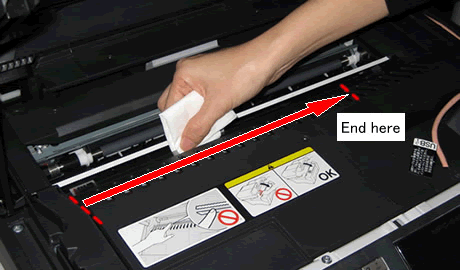
- Répétez les étapes 5 et 6 deux ou trois fois.
- Après avoir nettoyer la bande encodeur, fermez le capot du scanner.
- Connectez le câble secteur.
Si le problème continue de se produire, contactez le service clients Brother en cliquant sur le lien "Nous Contacter"
